随着计算机在我们生活中的普及与重要性日益增加,显卡作为计算机的重要组成部分,一旦出现显示故障,会严重影响我们的使用体验。本文将为您深入解析显卡显示故障的诊断方法和故障出现后的处理措施,让您可以轻松应对显卡的常见问题,确保计算机的正常运行。
一、显卡显示故障的诊断方法
1.1开启计算机后检查显示异常
当您的计算机启动时,首先观察屏幕的显示情况。如果屏幕显示异常,比如有条纹、颜色失真或显示模糊等现象,这可能是显卡故障的直接信号。
1.2观察硬件指示灯状态
硬件指示灯异常也可能是显卡故障的预兆。比如,显卡上通常会有一个电源指示灯,如果该指示灯不亮或颜色异常,这可能意味着电源供应问题或显卡本身存在硬件问题。
1.3检查风扇运转状态
显卡风扇如果停止转动或运转异常,可能会导致显卡过热,进一步引发显示故障。确保风扇正常工作是维护显卡性能的关键一步。

1.4进行系统诊断软件检查
使用系统自带的诊断工具或第三方软件进行显卡检测。这些工具可以提供显卡的状态信息、温度等重要数据,帮助用户更准确地定位问题。
1.5检查系统驱动程序
显卡驱动程序过时或损坏也可能导致显示故障。进入设备管理器,查看显卡驱动状态,并尝试更新或重新安装驱动程序。
1.6进行交叉测试
如果可能的话,将显卡安装到另一台计算机上进行测试。如果在另一台机器上显示正常,则很可能是原计算机的其他部件(如主板)存在兼容性或硬件故障。

二、显卡显示故障出现后的处理措施
2.1故障初期的快速处理
在故障初期,尝试以下步骤:
关闭计算机,拔掉电源线。
清洁显卡,特别是金手指部分,确保无尘无污。
检查显卡安装是否牢固,确保显卡与主板插槽完全连接。
开机后,查看是否能正常显示。
2.2驱动程序问题的解决
确认驱动版本与显卡型号的兼容性。
利用官方网站下载最新或合适版本的驱动程序。
在安全模式下卸载当前驱动,然后重新安装。
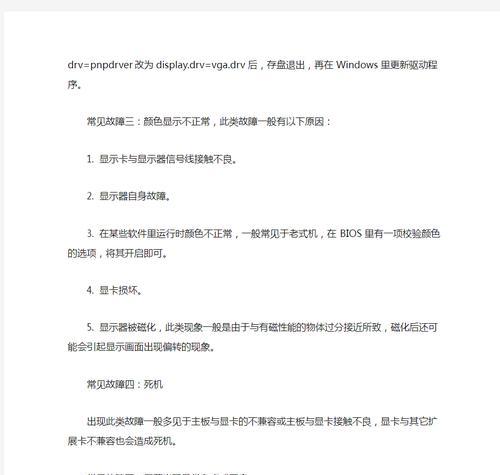
2.3硬件问题的应对
如果上述方法都无法解决问题,则可能是硬件故障:
首先尝试重置BIOS设置。
如果故障依旧,联系显卡厂商或专业维修人员进行检查或维修。
如果显卡过保,可以考虑购买新的显卡或更新显卡。
2.4显卡过热问题的处理
清理风扇及散热器上的灰尘。
检查散热系统是否工作正常,风扇转速是否合理。
在显卡上加装额外散热器或改善机箱内部风道。
2.5数据备份与恢复
在处理过程中,建议及时备份重要数据,以防不测。如果显卡需要更换,确保新显卡的驱动程序安装正确,系统兼容性得到验证。
2.6预防显卡故障的建议
定期进行硬件清洁和维护。
避免在高温或潮湿环境中使用显卡。
定期检查并更新显卡驱动。
合理调节显卡功耗和性能,避免过度负载。
通过以上步骤,您能够对显卡的显示故障进行初步诊断,并在故障出现后采取合适的措施进行处理。显卡是计算机的重要组件,其稳定运行对日常使用至关重要。定期的维护和正确的使用方法,能够有效延长显卡的使用寿命,同时保证计算机系统的稳定性。
综合以上,显卡显示故障的诊断与处理需要细心与系统性地进行。希望本文提供的信息能够帮助您在遇到显卡问题时,能够迅速准确地找到问题所在,并采取有效措施解决问题。如果您有任何疑问或需要进一步的帮助,请务必寻求专业人士的帮助。
